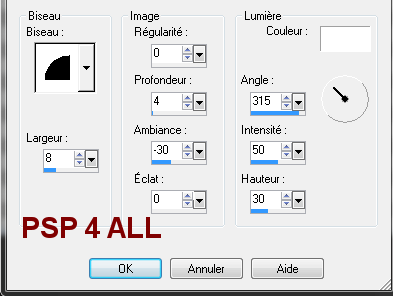Martine (lien à http://chezmartine.com) pour PSP 4 ALL (lien à http://psp4all.com).

Template : Un de Dawn de Sixxbug Creationz de Blissfully Beth - Lien : New Winter & Holiday Template à télécharger sur le blog de Creative Misfits. Scrapkit : Freebie - Xmas Candy Cane - un kit de Lacarolita's Designs. Lien direct ici. Masque : C'est un masque de Chelle à Weescotslass Creations - Mask WSL_84 Glitter Tiles : 2 du site d' Another Jo's Paint Shop Pro Resources - Ruby Glitter et White Glitter à télécharger ici. Police : Kingthings Christmas et Pixelette pour les crédits. Vous pouvez télécharger mon E-Book qui vous permettra de travailler sans être connecté. Ouvrez votre matériel dans PSP. Cliquez sur la Template. On ne travaille pas sur l'original. Alors cliquez sur la touche Shift et la lettre D (Maj(Shift) +D) de votre clavier pour faire une copie. Fermez l'original. Fermez le calque Info tout en haut sur la palette calque. ETAPE 1 Placez-vous sur le calque Raster 1 et remplir de blanc. C'est la couleur que je demande pour la page Résultats de PSP 4 ALL. ETAPE 2 Ajoutez un nouveau calque. Remplissez avec le papier : paper1 à 50%. Appliquez votre masque WSL_84. Masques > Nouveau > A partir d'une image - OK. Puis Masques > Supprimer. Dans PSP 8 et au-dessus, c'est sous Calques > Nouveau calque de masque > A partir d'une image. Et puis supprimer une fois que vous avez mis le masque. Mettre l'opacité de ce calque à 55. ETAPE 3 Placez-vous sur le calque Frame1 : en faire 3 copies que vous nommerez Calque 1, Calque 2 et Calque 3. Il y a trois images dans l'animation 'Glitter White' que nous allons utiliser pour les remplir. Ouvrez White Glitter dans Animation Shop. Cliquez sur la première image et Fichier > Exporter dans PSP. Puis se servir de ce glitter pour remplir Calque 1. Vous faites Sélections > Tout Sélectionner > Sélections > Rendre Flottante > Sélections > Remettre à l'état statique et vous remplissez avec la première image du White Glitter. Gardez la sélection et placez-vous sur le calque2. Allez prendre la 2ème image du White Glitter dans AS et en remplir Calque 2 comme vous avez fait pour Calque 1. Répétez pour Calque 3 mais cette fois vous prenez la 3ème image du glitter. Sélections > Désélectionner tout. ETAPE 4 Placez-vous sur le calque Blue oval : puis Sélections > Tout Sélectionner > Sélections > Rendre Flottante > Sélections > Remettre à l'état statique. Ajoutez un calque et remplir avec le papier paper1 à 50%. Supprimez le calque original. ETAPE 5 Placez-vous sur le calque Bar Frames : en faire 3 copies que vous nommerez Calque 1, Calque 2 et Calque 3. On va les remplir avec le glitter "Ruby Glitter" que vous recolorez avec la couleur de votre choix - Couleurs > Coloriser ou bien Réglage > Teinte et saturation. J'ai recoloré en rouge en mettant la Teinte et Saturation à 255. Vous remplissez le Calque 1 avec la 1ère image du glitter. Vous faites Sélections > Tout Sélectionner > Sélections > Rendre Flottante > Sélections > Remettre à l'état statique et vous remplissez avec la première image du glitter. Vous gardez la sélection et vous vous placez sur le Calque 2 que vous remplissez avec la 2ème image du glitter. Placez-vous sur le calque 3 et remplissez-le avec la 3ème image du glitter. Sélections > Désélectionner tout. ETAPE 6 Placez-vous sur le calque Bars : puis Sélections > Tout Sélectionner > Sélections > Rendre Flottante > Sélections > Remettre à l'état statique. Ajoutez un calque et remplir avec le papier paper 7 à 50%. Supprimez le calque original. ETAPE 7 Placez-vous sur le calque Frame 2 : en faire 3 copies que vous nommerez Calque 1, Calque 2 et Calque 3 et remplir avec le glitter "Ruby Glitter". Voir ETAPE 5. ETAPE 8 Placez-vous sur le calque Pink oval : puis Sélections > Tout Sélectionner > Sélections > Rendre Flottante > Sélections > Remettre à l'état statique. Ajoutez un calque et remplir avec le papier paper 1 à 50%. Supprimez le calque original mais gardez la sélection. Ajoutez un nouveau calque. Cliquez sur le calque Happy Holidays et Edition > Copier et Edition > Coller comme nouvelle image. Cliquez sur cette image avec le texte et Edition > Copier et revenir sur la calque que vous avez ajouté au-dessus de Pink oval et copier dans la sélection. J'ai recoloré le texte en blanc. Couleurs > Ajuster > Teinte/ Saturation/ Luminosité ou Réglage > Teinte et Saturation > Teinte/ Saturation/ Luminosité et mettez à 100. Cliquez sur Ok. ETAPE 9 - Les éléments et le tube L'arbre de Noël - Lacarolita_X-mas Candy Cane tree à 55% de l'original. A placer au-dessus du calque Bars et en dessous du calque Frame2. Le tube - au-dessus de tous les calques. Les cadeaux - Lacarolita_X-mas Candy Cane presents à 35% de l'original à placer à gauche. La Fleur - Lacarolita_X-mas Candy Cane flower3 à 20%, en haut à droite. ETAPE 10 Enregistrez une dernière fois et puis redimensionnez votre tag à 80% avec tous les calques non fusionnés! Nouveau calque et ajoutez vos crédits avec une petite police comme Pixelette , Taille 6. Et votre nom. J'ai utilisé Kingthings Christmas, Gras en taille 72 avec le papier paper1. Et j'ai appliqué un effet 3D : biseautage intérieur.
ETAPE 11 Ajoutez une ombre une ombre portée: H = -3 et V = 3 Opacité = 30 et Flou = 6. sur le tube, les cadeaux, la fleur et l'arbre. ETAPE 12 - L'animation Fermez les calques suivants : les 3 Calque 2 et les 3 Calque 3 c'est à dire 6 calques en tout et fusionnez visibles les autres calques. Copier ce calque dans Animation Shop. Revenir dans PSP et cliquer sur la flèche Annuler la dernière commande jusqu'à ce que tous les calques soient ouverts. Cette fois fermez tous les Calque 1 et Calque 3 - 6 en tout et fusionner visible. Collez cette nouvelle image après la 1ère dans AS. Revenir dans PSP et cliquer sur la flèche Annuler la dernière commande jusqu'à ce que tous les calques soient ouverts. Cette fois fermez tous les Calque 1 et Calque 2 - 6 en tout et fusionner visible. Collez cette nouvelle image après la 2ème dans AS. Enregistrez en gif. Martine 6 décembre 2009 Si vous avez des questions, n'hésitez pas à me contacter. |